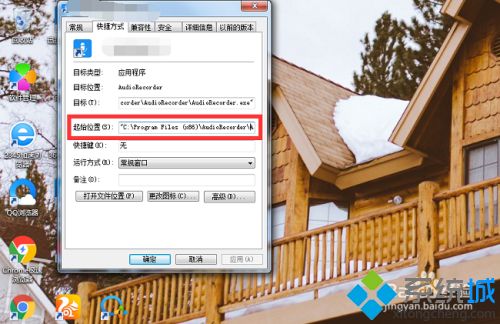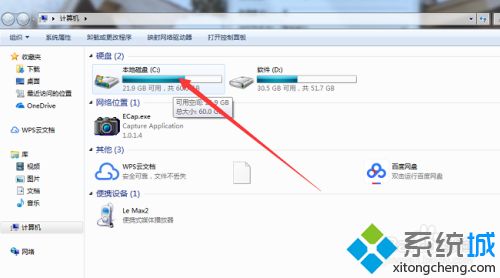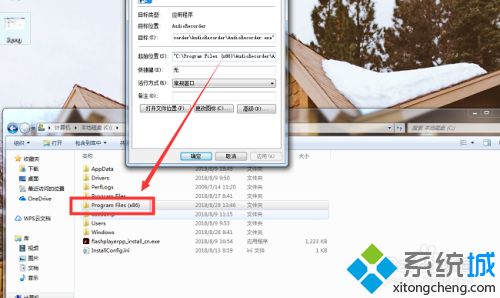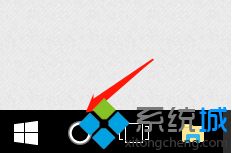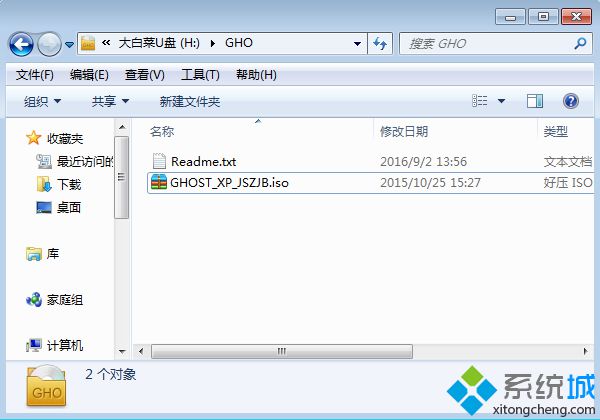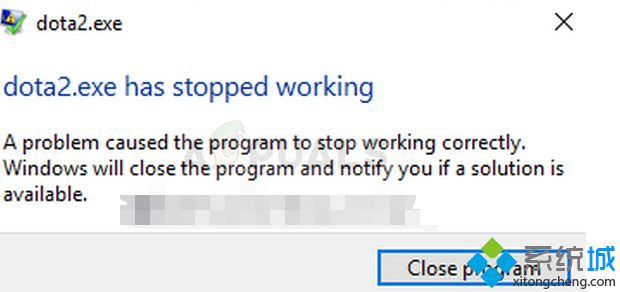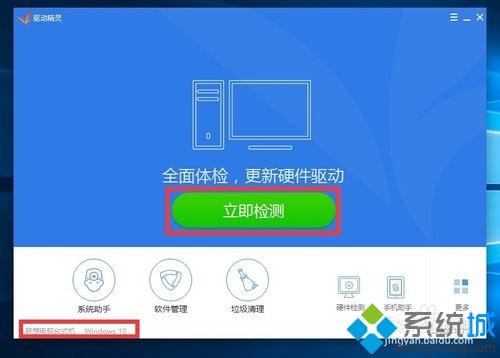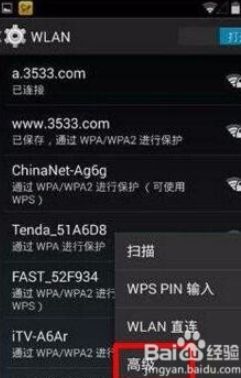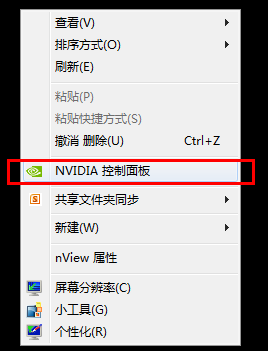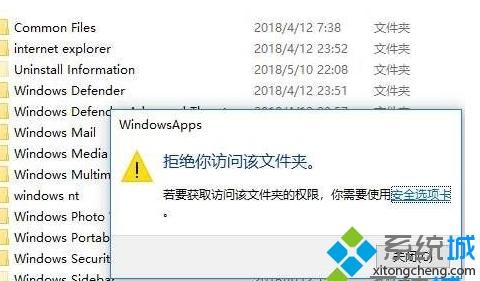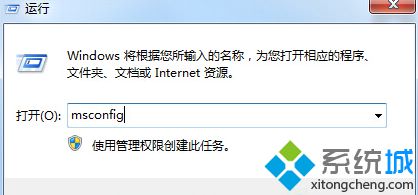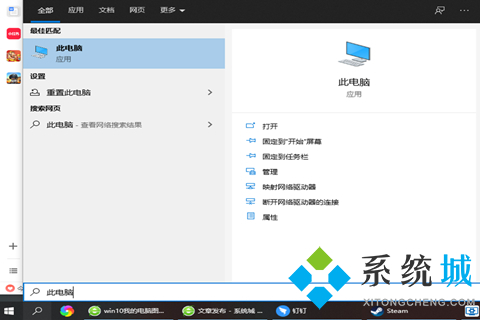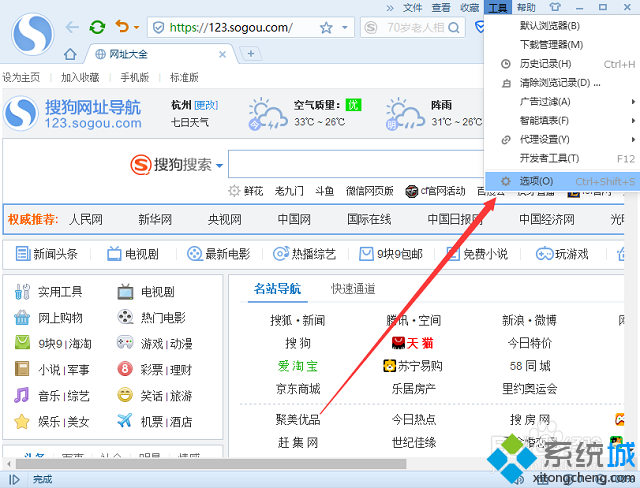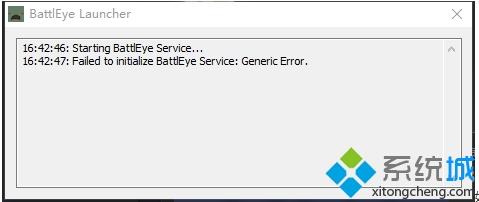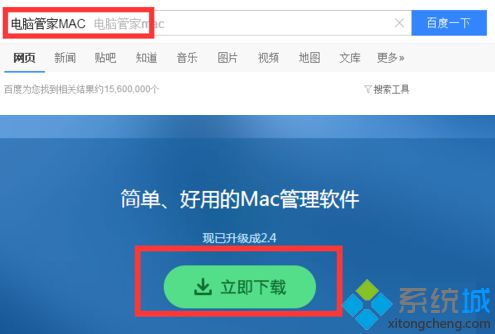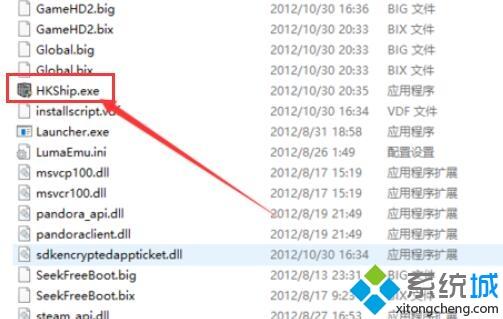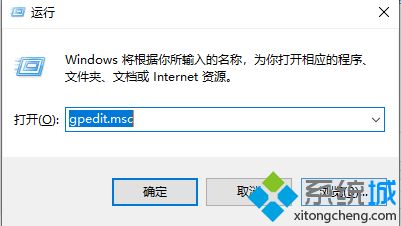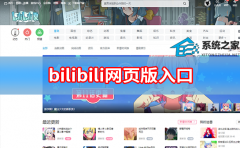桌面文件怎么压缩(电脑压缩文件的图文步骤)
[来源:未知 作者:lufang 发表时间:2023-02-16 15:51 阅读次数:]|
在操作电脑的过程中,经常需要传输文件等,但我们在传输和保存文件的时候,如果不经过压缩体积会非常的大,所以很多用户都会选择压缩文件,那桌面文件怎么压缩呢?今天在下就来为大家分享关于电脑压缩文件的图文步骤。
图文步骤如下: 1、右击要压缩的文件,点击“属性”在“快捷方式”中找到起始位置,这就是文件的源头,要压缩的就是这个;
2、一般桌面上的文件都会在C盘中,找到“计算机”中的C盘双击;
3、根据文件起始位置一个一个的找到源文件,可能文件较多细心一点即可;
4、这个就是源文件了,右击文件找到压缩文件,即可把文件压缩到指定位置。
上面就是关于电脑压缩文件的图文步骤,有需要的小伙伴可以按照上面的步骤来操作哦。 |
Tags:
责任编辑:永春小孩相关文章列表
- 发表评论
-
- 最新评论 进入详细评论页>>